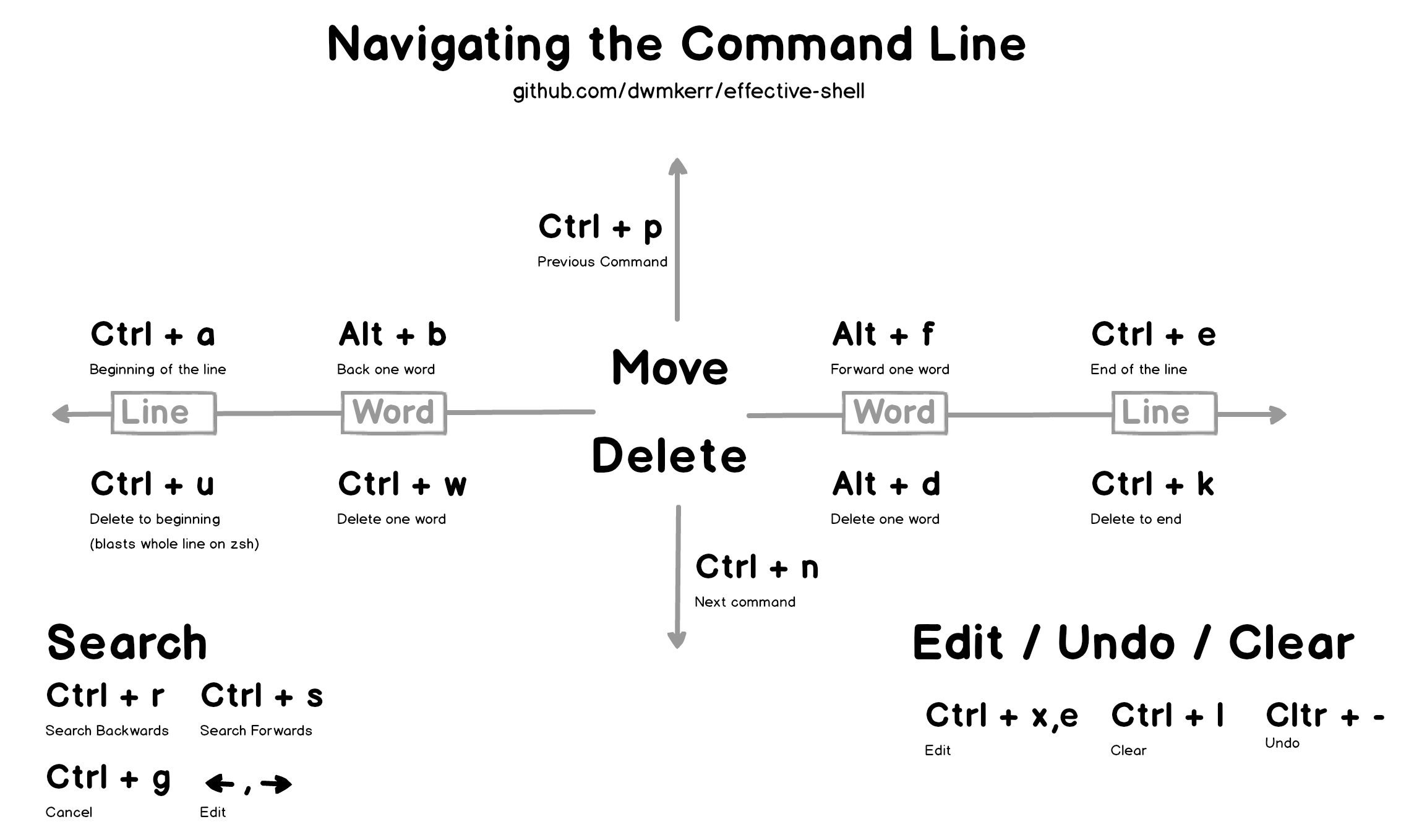Terminal sneltoetsen
Linux is zo flexibel dat je een taak op verschillende manieren kunt afwerken. Eén van de meest efficiënte manieren is via opdrachten in een terminal.
Opdrachten kunnen soms lastig zijn en echt frusterend, zeker wanneer je sneller denkt dan je kunt typen en/of met de muis werken.
Een oplossing is het vereenvoudigen van de terminal interactie zodat je sneller kunt werken. De meest voor de hand liggende methode is gebruik te maken van sneltoetsen. Welke sneltoetsen je in de terminal kunt gebruiken, lees je in deze tip, althans een greep uit de belangrijkste sneltoetsen.
Sneltoetsen (shortcuts) zijn toetscombinaties waarmee je snel een taak of opdracht kunt uitvoeren. Vrijwel iedereen kan sneltoetsen in één of andere vorm gebruiken. Voor alle duidelijkheid, de hieronder opgesomde sneltoetsen werken in de Bash shell, de in Linux meest gebruikte terminalomgeving.
Tab
Tab is mijn beste vriend - hij laat me nooit in de steek. Het is de handigste sneltoets ooit. Het vervolledigd opdrachten, bestandsnamen of mapnamen. Typ het begin van een opdracht, bestandsnaam of mapnaam en druk op de Tab toets. Het systeem zal de tekenreeks verder vervolledigen of bij twijfel na een tweede Tab mogelijke opties weergeven.
Ctrl+c
Ctrl+c sluit de meeste lopende programma's netjes af door er een SIGINT signaal naar te sturen.
dany@pindabook:~> time sleep 300
^C
real 0m1,777s
user 0m0,002s
sys 0m0,000s
Ctrl+r/o/g
Deze combinatie sneltoetsen (reverse-i-search) is handig om vroeger uitgevoerde opdrachten op te zoeken. Je kunt ermee door de opdrachten geschiedenis bladeren en deze opnieuw, al dan niet aangepast, uitvoeren. Dit is zeker handig bij lange complexe opdrachten.
- Ctrl+r: Start de zoekfunctie. Tijdens het typen van het zoekwoord verschijnt het meest recent uitgevoerde opdracht met de zoekterm.
(reverse-i-search)`atom': cat .local/share/RecentDocuments/atom.x86_64.rpm.desktop
- Ctrl+r (nogmaals): Zoekt naar de volgende opdracht die het zoekwoord bevat.
(reverse-i-search)`atom': find . -name *atom*
- ctrl+o of Enter: Voert de opgezochte opdracht opnieuw uit.
dany@pindabook:~> find . -name *atom* ./.config/Atom/Cache/settings-view/atom-1638545499391 ./.config/Atom/Cache/settings-view/atom-1638286812212 ./Downloads/atom.x86_64.rpm
- Ctrl+g: Sluit de zoekfunctie af zonder een opdracht uit te voeren.
Ctrl+l
Wist het scherm, m.a.w. voert de clear opdracht uit.
Ctrl+d
Meld de huidige terminal sessie af en/of sluit de terminal als je de laatst aangemelde gebruiker was.
Na een su of sudo opdracht werk je terug als de gebruiker die de opdracht uitvoerde.
Deze sneltoets stuurt een EOF (End Of File) naar Bash waardoor deze wordt afgesloten, m.a.w. voert de exit opdracht uit.
dany@main:~> ssh pindabook
Last login: Fri Dec 10 14:23:33 2021 from 192.168.1.24
Have a lot of fun...
dany@pindabook:~> uitgelogd
Connection to pindabook closed.
dany@main:~>
Ctrl+u
Deze sneltoets wist alles wat voor de cursor staat.
Ctrl+z
Deze sneltoets geeft terug toegang tot de terminal, terwijl een opdracht uitgevoerd wordt.
Het stuurt een SIGTSTP signaal naar de voorgrond opdracht, waardoor deze naar de achtergrond wordt verplaatst en de terminal opnieuw beschikbaar is.
Een voorbeeld.
Je werkt in een teksteditor (nano) en je moet iets opzoeken om verder te kunnen.
Je gebruikt de Ctrl+z sneltoets om de teksteditor te onderbreken, voert een andere opdracht uit om iets op te zoeken, en je keert terug naar de teksteditor door de fg opdracht uit te voeren.
dany@pindabook:~>sleep 60^Z [1]+ Gepauzeerd sleep 60 dany@pindabook:~>find . -name *atom*./.config/Atom/Cache/settings-view/atom-1638545499391 ./.config/Atom/Cache/settings-view/atom-1638286812212 ./Downloads/atom.x86_64.rpm dany@pindabook:~>fgsleep 60
Ctrl+a
Plaatst de cursor aan het begin van de opdracht.
Ctrl+e
Plaatst de cursor aan het einde van de opdracht.
Tip
Leer niet alle sneltoetsen in één keer. Schrijf er een paar op een Post-It klever en plak deze op je monitor. Oefen deze in en verdiep je pas daarna in de volgende voor jouw interessante sneltoetsen. Zo wordt je na een tijdje een pro.
Een leuke webpagina die je op een speelse manier laat kennismaken met verschillende sneltoetsen vind je op dwmkerr.com.